Steuerung der Breite und Ausrichtung des Left Pane mittels Skript
In WebOffice 10.9 SP2 ist es möglich die Breite und Ausrichtung des Kontrollzentrums im WebOffice core Client mithilfe eines Skripts zu steuern. In den folgenden Absätzen werden nun drei grundlegende Funktionen beschrieben, mit denen Sie die Ausrichtung des Left Pane, sowie der Ribbons individuell anpassen können. Zur Ausführung dieser Funktionen bietet sich die WebOffice Debugkonsole an, die über die Tastenkombination STRG + ALT + D aufgerufen werden kann.
1.Ausblenden der Ribbons und des Left Pane
client.api.changeUIElement(
{ type':'ribbon, display': false },
{ type':'leftpane, display': false }
);
Mithilfe der oben genannten Funktion können Sie die Ribbons und den linken Bereich im WebOffice core Client ausblenden. Geben Sie diese Funktion innerhalb der Debugkonsole in das Feld Execute Javascript - eval() ein und bestätigen Sie diese Einstellungen mittels Klick auf den Pfeil-Schaltfläche links neben dem Eingabefeld:
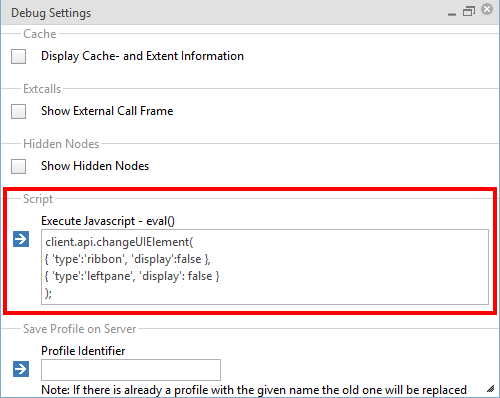
Einstellungen in der Debugkonsole
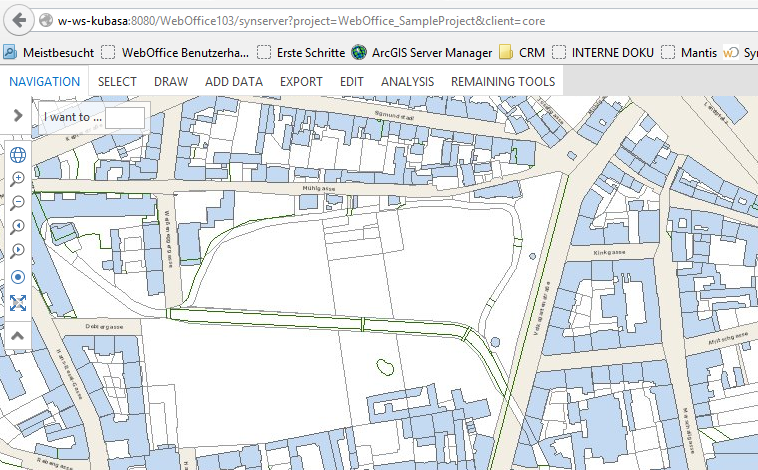
Ausgeblendete Ribbons und Left Pane
Sie können diese Funktion natürlich auch individuell bearbeiten und erweitern. Wenn Sie beispielsweise nur eines der beiden Elemente einblenden wollen, dann setzen Sie das Element display innerhalb des Skripts entweder beim Ribbon oder beim Left Pane auf true.
2.Ausblenden der Ribbons und Verbreiterung des Left Pane
client.api.changeUIElement(
{ type':'ribbon, display': false },
{ type':'leftpane, width': 500 }
);
Durch diese Funktion werden einerseits die Ribbons ausgeblendet und andererseits das Kontrollzentrum im WebOffice core Client auf 500 Pixel erweitert. Geben Sie diese Funktion innerhalb der Debugkonsole in das Feld Execute Javascript - eval() ein und bestätigen Sie diese Einstellungen mittels Klick auf den Pfeil-Button links neben dem Eingabefeld:
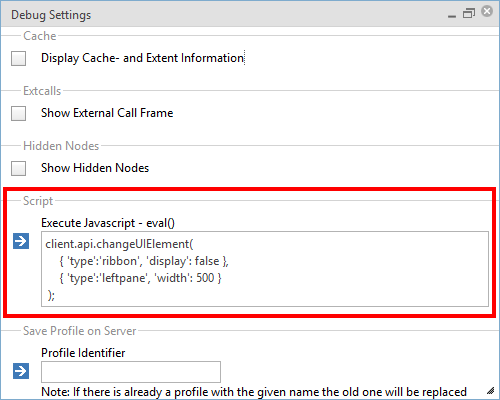
Einstellungen in der Debugkonsole
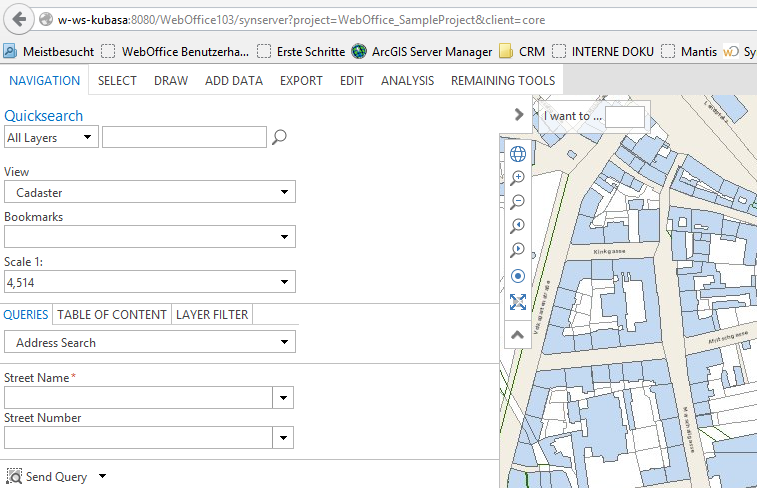
Ausgeblendete Ribbons und verbreitertes Kontrollzentrum
Sie können diese Funktion natürlich auch individuell bearbeiten und erweitern. Variieren sie beispielsweise den Wert im Element width um die Breite des Left Pane nach Ihren Wünschen zu erweitern. Wollen sie zusätzlich auch noch die Ribbons einblenden, setzen Sie dort das Element display auf true.
3. Umschalten des Left Pane
client.api.changeUIElement(
{ type':'leftpane, toggle': true }
);
Mithilfe dieser Funktion können Sie das Kontrollzentrum im WebOffice core Client über ein Skript umschalten (ein- und ausblenden). Geben Sie diese Funktion innerhalb der Debugkonsole in das Feld Execute Javascript - eval() ein und bestätigen Sie diese Einstellungen mittels Klick auf die Pfeil-Schaltfläche links neben dem Eingabefeld. Je nachdem, welche Ausgangssituation vorhanden ist, wird der Left Pane nach Klick auf die Pfeil-Schaltfläche entweder ein- oder ausgeblendet:
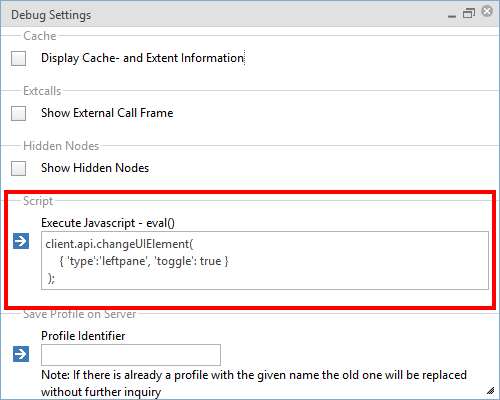
Einstellungen in der Debugkonsole